Для серверных версий Windows обновление системы и/или программного обеспечения, установленного на дочерних терминалах, с относительно недавнего времени может выполняться при помощи специального инструмента, получившего сокращенное название в виде аббревиатуры WSUS. Что это такое? По сути, данное программное обеспечение представляет собой уникальный релиз, позволяющий отказаться от использования каждым компьютером, входящим в локальную сеть, самостоятельного интернет-канала для установки апдейтов. О том, как это все работает, и какие нужно установить настройки, далее и пойдет речь.
Windows Server Update Services: что это и зачем нужно?
Если говорить об этом сервисе простым языком, его можно описать как программное обеспечение для автоматического обновления ОС и ПО, устанавливаемое исключительно на сервер, к которому подключаются остальные пользовательские терминалы, объединенные в единую локальную или виртуальную сеть.
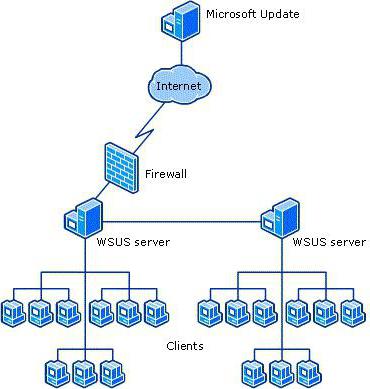
Поскольку обновления корпорация Microsoft для своих продуктов выпускает с завидной регулярностью, устанавливать их нужно на всех машинах в сети, что достаточно проблематично, если их более десятка. Чтобы не заниматься подобными вещами на каждом отдельно взятом терминале, можно использовать функцию WSUS Offline Update, когда основное обновление устанавливается только на сервер, а потом «раздается» на все остальные компьютеры.
Преимущества такого подхода очевидны, ведь снижается использование интернет-траффика (при скачивании сеть не нагружается) и экономится время на установку апдейтов, которая при правильной настройке программного обеспечения на центральном сервере будет производиться автоматически.
Требования к установке
Для службы WSUS настройка и использование невозможны без соблюдения ряда начальных условий. Тут следует обратить внимание на основные компоненты, которые потребуется изначально скачать и инсталлировать на сервер, если они отсутствуют.
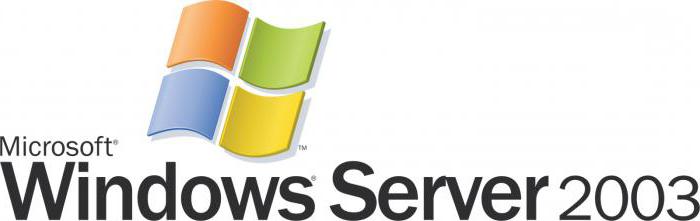
В качестве приоритетов можно выделить следующие компоненты:
- ОС модификации Windows Server не ниже 2003 (хотя бы с первым сервис-паком);
- платформа .NET Framework версии не ниже 2.0;
- роли сервера IIS 6.0 или выше;
- Report Viewer от Microsoft модификации 2008;
- SQL Server версии 2005 со вторым сервис-паком;
- Management Console от Microsoft модификации 3.0.
Процесс инсталляции
Собственно, установка WSUS предполагает также резервирование свободного дискового пространства на сервере в размере порядка 100 Гб (расположение папки хранения обновлений указывается на первом шаге после запуска основного инсталлятора).
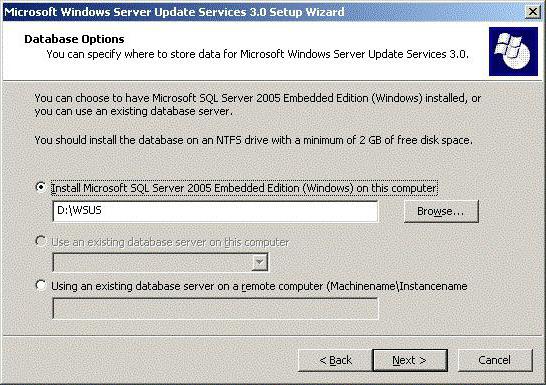
Далее устанавливается местоположение базы данных в виде отдельного каталога (лучше выделить порядка 2-4 Гб).
Параметры баз данных веб-сервера
В принципе, сам установщик по умолчанию предлагает установить внутренние базы данных, но для упрощения процесса можно использовать и имеющийся сервер баз данных.
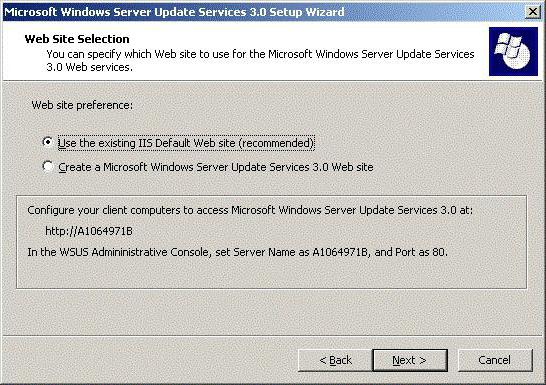
В данном случае нужно будет самостоятельно прописать его сетевое имя, соответствующее идентификатору терминала в сети. Первые два варианта можно использовать либо для получения апдейтов с сервера Microsoft, либо с внутреннего сервера. Правда, есть еще и третий вариант – установка баз данных на удаленном терминале. Но такая схема применяется в основном только в тех случаях, когда нужно распределять апдейты по удаленным филиалам с дополнительного сервера обновлений.
Выбор порта
На следующем этапе установки WSUS настройка предполагает осуществить выбор порта. К этому нужно отнестись очень внимательно, поскольку ввод некорректных значений может привести только к тому, что вся схема работать не будет.
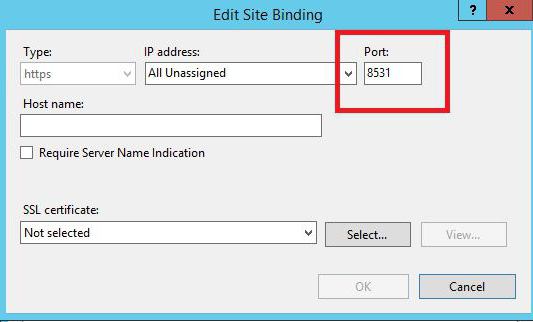
Обратите внимание, что по умолчанию к использованию предлагается 80-й порт. Можно, конечно, оставить и его, но лучше (и это подтверждается практикой) использовать порт под номером 8530 (8531). Но такой подход применим только в том случае, когда требуется ручная настройка прокси.
Выбор обновлений
Следующий шаг в инсталляции WSUS – настройка параметров получения апдейтов с вышестоящего сервера. Иными словами, нужно указать, откуда именно будут загружаться обновления.
Тут есть два варианта: либо производить синхронизацию с сервером обновления Microsoft, либо с другим удаленным терминалом. Лучше использовать первый вариант.
Настройка WSUS в домене
Далее для корректной работы устанавливаемой службы необходимо выбрать языки, которые используются в сети.
Устанавливать можно любой из предложенного списка, но английский должен быть выбран в обязательном порядке, поскольку без этого корректная загрузка и распределение апдейтов не гарантируется.
Выбор продуктов
Теперь для WSUS Offline Update следует указать, какие именно программные продукты подлежат обновлению. Как считает большинство специалистов, при выборе желательно не жадничать и отметить максимально возможное количество пунктов в списке.
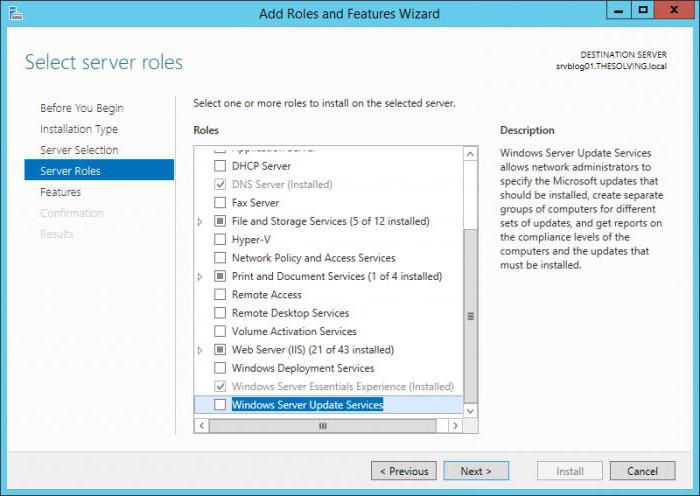
Но и увлекаться тоже не стоит. Лучше отметить только то, что действительно необходимо. Например, если ни на одной машине в сети версия «Офиса» 2003 не установлена, то и указывать ее обновление не стоит.
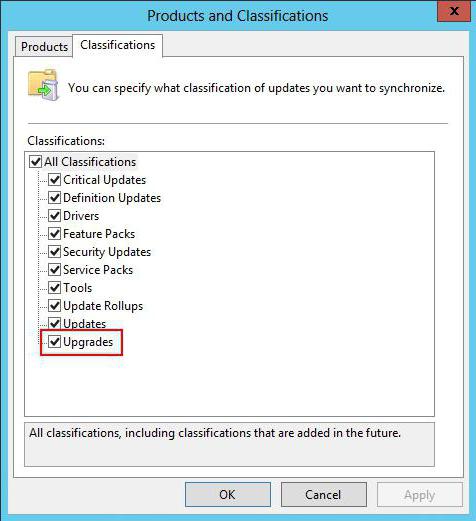
Обновление WSUS на следующем этапе предложит выбрать классы программного обеспечения, для которых апдейты будут загружать в первую очередь. Тут – на свой выбор. В принципе, можно не устанавливать галочки напротив установки обновлений драйверов, средств и новых функций. По завершении устанавливается время, когда выбранные обновления будут загружаться и инсталлироваться.
Настройки консоли
Теперь следует вызвать консоль и первым делом установить ручную синхронизацию, чтобы произошла загрузка всех имеющихся на данный момент апдейтов.
После этого придется заняться настройкой групп терминалов. Рекомендуется создать две категории компьютеров. В одной будут находиться серверы, в другой – обычные рабочие станции. Такая настройка позволит ограничить инсталляцию обновлений на серверы.
Поскольку все видимые в сети терминалы на данный момент находятся в категории неназначенных компьютеров, распределять их по соответствующим группам придется вручную.
На следующем этапе настройка WSUS предполагает создание специальных правил обновления, что делается в разделе автоматического одобрения. Для рабочих станций желательно установить правило автоматического одобрения, а для серверов нужно будет дополнительно отметить еще одну соответствующую строку. Кроме того, именно для серверов не рекомендуется выбирать абсолютно все обновления, поскольку это может привести к сбоям в работе.
Установка параметров обновления в групповых политиках
Когда предварительная настройка основных параметров завершена, следует выполнить еще несколько действий, связанных с разрешениями и одобрениями.
Для этого нужно использовать редактор групповых политик, который проще всего вызвать через консоль «Выполнить» (Win + R) командой gpedit.msc, а не использовать «Панель управления» или раздел администрирования.
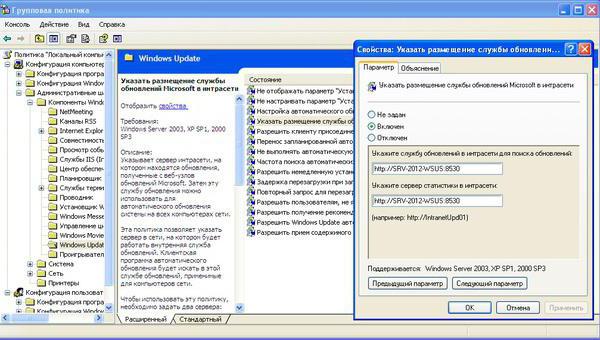
Здесь нужно через конфигурацию компьютера и политики добраться до административных шаблонов, где найти «Центр обновления». В нем нас интересует параметр, отвечающий за указание расположения службы обновления в интрасети. Вызывав двойным кликом меню редактирования, службы нужно включить и указать адрес сервера, который обычно выглядит как http://SERVER_NAME, где SERVER_NAME – имя сервера в сети. Можно не использовать такую комбинацию, а просто прописать IP сервера. По завершении настройки через некоторое время дочерние машины начнут получать пакеты апдейтов.
Возможные ошибки
Ошибки WSUS чаще всего связывают с тем, что для серверов включено слишком много ненужных обновлений, о чем было сказано выше.
Однако не менее распространенной проблемой является и тот момент, что обновления устанавливаются не на всех сетевых дочерних терминалах. В данном случае необходимо открыть раздел автоматических одобрений и установить для них именно тип групповых политик, который соответствует автоматической инсталляции критических апдейтов операционной системы и системы безопасности. Соответственно, можно создать и свое новое правило с указанием продуктов и параметров установки обновлений (можно использовать даже ручное одобрение).
Наконец, если не производить полный сброс настроек WSUS, после чего всю процедуру установки параметров придется производить заново, настоятельно рекомендуется хотя бы раз в месяц делать очистку сервера (для этого предусмотрена одноименная функция в виде «Мастера»). Такие шаги помогут удалить из системы невостребованные апдейты, а также существенно уменьшить размер самой базы данных (понятно ведь, что чем боле база, тем большее время требуется на обращение к ней, плюс – чрезмерная нагрузка на вычислительные способности сервера и распределение обновлений по сети).
В некоторых случаях может помочь установка политик не по умолчанию (Default Group Policy), а создание нового типа со всеми активированными параметрами из списка доступных с вводом сетевого адреса сервера (при задействованном порте 8530).
В случае когда используются так называемые мобильные рабочие места, аналогичные настройки можно произвести в разделе локальных политик безопасности, указав соответствующие параметры. Если все выполнено правильно, для группы терминалов Server будут инсталлироваться исключительно критические апдейты, а для компьютеров, входящих в группу Workgroup (или в категорию с другим именем), – абсолютно все обновления, которые были выбраны на начальном этапе настройки.
Вместо итога
Собственно, на этом рассмотрение вопроса о настройке службы автоматического апдейта WSUS можно и закончить. Чтобы все заработало и не вызывало беспокойства у системного администратора в дальнейшем, следует обратить внимание на начальные условия, связанные с установкой дополнительных компонентов. Как считается, серверную версию ОС лучше использовать не 2003, а 2008 R2 или выше, а также обратить внимание на платформу .NET Framework четвертой версии, а не 2.0). Кроме того, особо внимательно следует отнестись к настройкам прокси и выбору портов, поскольку порт 80 по умолчанию может и не работать. Наконец, одним из самых важных аспектов настройки является выбор групп терминалов и устанавливаемых на них обновлений. В остальном же, как правило, проблем быть не должно, хотя при загрузке тяжеловесных апдейтов большого размера при плохом качестве связи кратковременные сбои и ошибки распределения обновлений по сети наблюдаться все-таки могут. Кстати, и чистить сервер время от времени тоже нужно. Если автоматический инструмент по каким-то причинам положительного эффекта не возымеет, можно попытаться хотя бы удалить временные файлы вручную из директории SDTemp. По крайней мере, даже такой тривиальный шаг позволит сразу же снизить нагрузку не только на сам сервер, но и на дочерние терминалы, и на сеть в целом.


























